
Ce logiciel réparera les erreurs informatiques courantes, vous protégera contre la perte de fichiers, les logiciels malveillants, les pannes matérielles et optimisera votre PC pour des performances maximales. Résolvez les problèmes de PC et supprimez les virus maintenant en 3 étapes simples :
- Télécharger l'outil de réparation de PC Restoro qui vient avec des technologies brevetées (brevet disponible ici).
- Cliquez sur Lancer l'analyse pour trouver des problèmes Windows qui pourraient causer des problèmes de PC.
- Cliquez sur Tout réparer pour résoudre les problèmes affectant la sécurité et les performances de votre ordinateur
- Restoro a été téléchargé par 0 lecteurs ce mois-ci.
Les clés USB sont le moyen le plus pratique de transférer des fichiers d'un ordinateur à un autre, mais si vous avez une vieille clé USB que vous n'utilisez plus pour le transfert de fichiers, vous pouvez l'utiliser pour plusieurs autres choses.
Que faire d'une vieille clé USB ?
- Exécuter un logiciel antivirus à partir d'une clé USB
- Déverrouillez votre ordinateur à l'aide d'une clé USB
- Exécuter Linux à partir d'une clé USB
- Exécuter des applications portables à partir d'une clé USB
- Chiffrez-le et utilisez-le pour stocker des données sensibles
- Créer une clé USB de réinitialisation de mot de passe
- Utilisez-le comme serveur portable
- Synchronisez vos fichiers automatiquement
- Utilisez-le comme stockage externe pour votre smartphone ou tablette
- Créer un lecteur d'installation d'application
- Créer un disque de réparation
- Utilisez-le avec votre gestionnaire de mots de passe
- Créer un support d'installation de Windows 10
- Créer une capsule temporelle numérique
- Utilisez-le pour jouer à des jeux rétro
- Créer une bibliothèque numérique
- Utilisez-le pour écouter votre musique préférée dans votre voiture
- Utilisez-le pour l'informatique de réseau virtuel
- Utilisez-le comme lecteur réseau
- Donnez votre clé USB à une association caritative
1. Exécuter un logiciel antivirus à partir d'une clé USB
Si vous avez un PC infecté auquel vous ne pouvez pas accéder, vous pouvez parfois supprimer le problème en lancer l'analyse antivirus depuis votre clé USB.
De nombreuses solutions antivirus proposent une clé USB ou un CD outils de récupération, alors trouvez l'antivirus que vous souhaitez utiliser, téléchargez l'image de récupération USB ou CD. Utilisez-le pour créer une clé USB amorçable que vous pouvez utiliser pour supprimer les virus et autres logiciels malveillants de votre ordinateur.
- En rapport: 8 des meilleurs antivirus avec scanner USB pour 2019
2. Déverrouillez votre ordinateur à l'aide d'une clé USB
Si vous souhaitez protéger votre ordinateur contre les accès non autorisés, vous pouvez utiliser des outils tels que Predator. Après avoir téléchargé et installé cet outil, il vous sera demandé de connecter votre clé USB afin de créer une clé spécifique qui sera utilisée pour déverrouiller votre ordinateur.
Gardez à l'esprit que tous vos fichiers et dossiers sur ce lecteur flash USB resteront intacts et que vous pouvez toujours utiliser ce lecteur pour transférer des fichiers.
En plus de créer une clé sur votre clé USB, cet outil vous demandera également de créer un mot de passe afin que vous puissiez accéder à votre ordinateur au cas où vous perdriez votre clé USB ou si elle cesse de fonctionner pour certains raison.
Après cela, Predator analysera votre ordinateur toutes les 30 secondes, et si votre clé USB lecteur n'est pas connecté, votre ordinateur se verrouillera automatiquement, empêchant ainsi accès.
- En savoir plus sur les outils de casier pour ordinateur portable
Il s'agit d'un petit outil gratuit, parfait si vous souhaitez protéger votre ordinateur contre les accès non autorisés.
3. Exécuter Linux à partir d'une clé USB
Si vous êtes membre du programme Insider, vous pouvez exécuter des applications GUI Linux via Bash pour Windows 10, mais si vous n'avez jamais utilisé Linux auparavant, vous pouvez utiliser votre clé USB pour exécuter la version Live USB de Linux sur votre PC.
Cela peut être génial si vous voulez vous familiariser avec Linux, mais en même temps, vous pouvez utiliser Linux pour supprimer des fichiers problématiques tels que des virus ou pour sauvegarder des fichiers importants si vous ne pouvez pas démarrer sous Windows 10.
Pour créer Live Linux USB, vous devrez télécharger Universal USB Installer, et utilisez cet outil pour créer une clé USB Linux amorçable.
Cet outil vous permet de télécharger automatiquement les fichiers Linux .iso, vous n'aurez donc pas à les télécharger vous-même.
- LIRE AUSSI: 4 excellents émulateurs Linux pour votre PC Windows 10
4. Exécuter des applications portables à partir d'une clé USB
Si vous devez exécuter une application spécifique sur un ordinateur sans l'installer, vous pouvez toujours créer une version portable de cette application sur votre clé USB.
Cela peut être très utile si vous souhaitez exécuter une application spécifique sur votre ordinateur de travail ou dans un cybercafé, ou si vous essayez simplement de réparer un autre ordinateur.
Pour installer des applications portables sur votre clé USB, vous devez télécharger Plateforme PortableApps. Après avoir téléchargé et installé l'application, vous devez connecter votre clé USB et sélectionner les applications portables que vous souhaitez installer.
Une fois les applications installées, vous pouvez simplement brancher la clé USB sur n'importe quel autre ordinateur et exécuter l'une de ces applications directement à partir de celui-ci sans installation.
- Les utilisateurs lisent également: 6 des enceintes portables les moins chères
5. Chiffrez-le et utilisez-le pour stocker des données sensibles
Si vous avez une vieille clé USB, vous pouvez toujours cryptez-le et utilisez-le pour stocker des données sensibles. Afin de crypter une clé USB, vous aurez besoin d'un outil tel que TrueCrypt ou tout autre outil similaire. Vous pouvez trouver le bon outil parmi ceux-ci soigneusement sélectionnés 12 solutions logicielles pour crypter une clé USB.
Téléchargez simplement l'outil et suivez attentivement les instructions, et assurez-vous de ne pas oublier votre mot de passe car c'est la seule chose qui peut déverrouiller votre clé USB. Consultez également ce guide spécial sur Comment vous pouvez crypter votre clé USB.
6. Créer une clé USB de réinitialisation de mot de passe
Si vous utilisez un compte local pour accéder à Windows 10, parfois vous pourriez oublier votre mot de passe Windows 10. Nous avons déjà écrit sur que faire si vous perdez votre mot de passe Windows 10, mais si vous voulez éviter tout cela, il est toujours bon d'avoir une clé USB de réinitialisation de mot de passe.
Pour créer une clé USB de réinitialisation de mot de passe sous Windows 10, procédez comme suit :
- presse Touche Windows + S et entrez Comptes utilisateur. Sélectionner Comptes utilisateur de la liste des résultats.
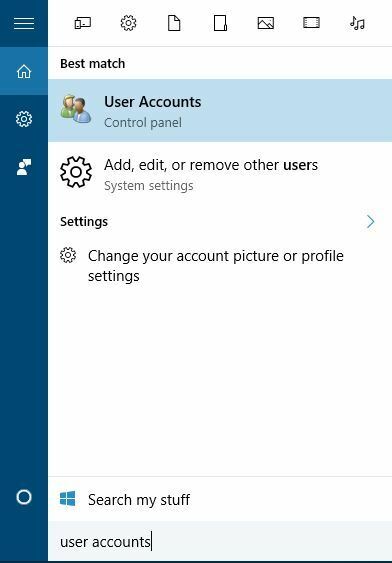
- Sélectionner Créer un disque de réinitialisation de mot de passe dans le menu de gauche.
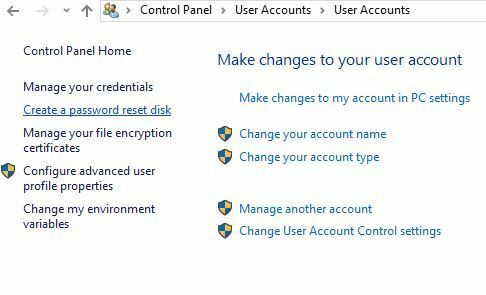
- Suivez les instructions de l'assistant Disque de réinitialisation de mot de passe pour créer un disque de réinitialisation de mot de passe.
N'oubliez pas que vous devrez répéter ce processus si vous modifiez le mot de passe de votre compte. Afin de créer une clé USB de réinitialisation de mot de passe, vous devrez entrer le dernier mot de passe Windows 10 et c'est pourquoi vous devrez répéter toutes les étapes.
Si vous oubliez votre mot de passe Windows 10, il vous suffit d'insérer votre clé USB et de cliquer sur l'option Réinitialiser le mot de passe à partir de l'écran de connexion.
Gardez à l'esprit que n'importe qui peut utiliser cette clé USB pour changer le mot de passe de votre ordinateur, alors assurez-vous de la conserver dans un endroit sûr.
- LISEZ MAINTENANT: Top 10 des outils pour récupérer votre mot de passe Windows 10 perdu
7. Utilisez-le comme serveur portable
Si vous êtes un développeur Web, vous exécutez probablement un serveur local sur votre ordinateur afin de tester des applications Web.
La création d'un serveur Web portable sur votre clé USB peut être utile si votre disque dur est corrompu et vous devez terminer votre projet, ou si vous souhaitez simplement tester votre application sur un autre l'ordinateur.
Il existe plusieurs outils qui peuvent transformer votre clé USB en serveur portable et Server2Go est probablement le mieux connu à cet effet, mais il existe de nombreuses solutions alternatives disponibles si cet outil ne fonctionne pas pour toi.
8. Synchronisez vos fichiers automatiquement
Si vous avez des fichiers importants sur votre ordinateur, vous pouvez utiliser des outils tels que SyncToy ou alors SyncBackSE à synchroniser automatiquement vos fichiers et copiez-les sur USB.
La synchronisation de vos fichiers est plutôt utile car elle vous permet de créer une sauvegarde pour votre projet professionnel ou scolaire chaque fois que vous connectez votre clé USB.
- EN RELATION: 5 meilleurs logiciels de synchronisation de fichiers pour votre PC Windows 7
9. Utilisez-le comme stockage externe pour votre smartphone ou tablette
Si vous avez une vieille clé USB que vous n'utilisez pas, vous pouvez toujours l'utiliser comme mémoire externe pour votre appareil Android. Pour ce faire, vous aurez besoin d'un appareil prenant en charge les câbles USB OTG et USB OTG.
Gardez à l'esprit que certains appareils n'ont pas de pilotes USB OTG et d'applications requises, vous devrez donc peut-être rooter votre appareil et installer une application qui vous permet de monter des disques externes.
Exécutez une analyse du système pour découvrir les erreurs potentielles

Télécharger Restoro
Outil de réparation de PC

Cliquez sur Lancer l'analyse pour trouver les problèmes Windows.

Cliquez sur Tout réparer pour résoudre les problèmes avec les technologies brevetées.
Exécutez une analyse du PC avec Restoro Repair Tool pour trouver les erreurs causant des problèmes de sécurité et des ralentissements. Une fois l'analyse terminée, le processus de réparation remplacera les fichiers endommagés par de nouveaux fichiers et composants Windows.
Gardez à l'esprit que l'enracinement de votre smartphone ou de votre tablette annulera votre garantie, et si vous ne faites pas attention, vous pouvez même causer des dommages permanents à votre appareil, alors gardez cela à l'esprit.
10. Créer un lecteur d'installation d'application
Si vous installez certaines applications assez souvent sur des ordinateurs différents, vous trouverez probablement un outil tel que Ninite plutôt utile.
Cet outil vous permet de créer un seul fichier d'installation pour certaines des applications les plus courantes, afin que vous puissiez facilement toutes les installer.
Sélectionnez simplement les applications que vous souhaitez, déplacez Ninite sur une clé USB et exécutez-la sur n'importe quel ordinateur pour installer rapidement certaines des applications les plus couramment utilisées.
Si vous êtes un administrateur informatique, cet outil est certainement celui que vous devez utiliser.
11. Créer un disque de réparation
Si vous avez une vieille clé USB que vous n'utilisez plus, vous pouvez l'utiliser pour créer un lecteur de récupération avec certains des outils les plus utiles qui vous permettra de tester votre mémoire, partitionner les disques durs et bien plus encore.
Pour ce faire, téléchargez simplement le CD de démarrage de Hiren et utilisez un outil tel que Rufus pour créer une clé USB amorçable avec ce fichier .iso.
Après avoir créé un lecteur flash amorçable, démarrez votre ordinateur à partir de celui-ci et sélectionnez l'un des outils que vous souhaitez utiliser.
- 2 meilleurs outils de réparation de secteur défectueux pour Windows 10
12. Utilisez-le avec votre gestionnaire de mots de passe
Certain gestionnaires de mots de passe, tel que Dernier passage, vous permettent de télécharger la version portable de leur application avec un navigateur Web portable et de les utiliser à partir d'une clé USB.
Cela peut être extrêmement utile si vous accédez à votre compte Facebook ou un compte email à partir d'un ordinateur dangereux.
En utilisant le gestionnaire de mots de passe portable, vos mots de passe resteront en sécurité même si vous les utilisez sur un ordinateur public.
- Les 6 meilleurs gestionnaires de mots de passe Windows 10
Si vous souhaitez en savoir plus sur les outils de gestion utiles, vous devriez consulter Top 10 des outils pour organiser les signets du navigateur sur les PC Windows.
13. Créer un support d'installation de Windows 10
Parfois, vous pouvez rencontrer de graves problèmes sur Windows 10, et la seule solution peut être de réinitialiser ou de réinstaller complètement votre système d'exploitation.
Au cas où vous auriez besoin de le faire, il est toujours bon d'avoir un support d'installation de Windows 10 au cas où vous auriez besoin d'effectuer une réinstallation.
- LIRE AUSSI: Correctif: USB ne fonctionne pas sous Windows 10
14. Créer une capsule temporelle numérique
Si vous possédez une vieille clé USB, vous pouvez l'utiliser pour créer une capsule temporelle numérique. Pour ce faire, il vous suffit de collecter autant d'informations que possible sur le monde et de les stocker sur la clé USB.
N'oubliez pas de garder cette clé USB en sécurité, afin que les générations futures puissent voir à quoi ressemblait le monde.
15. Utilisez-le pour jouer à des jeux rétro
Si vous êtes fan de jeux rétro, vous pouvez toujours utiliser l'ancienne clé USB pour les stocker.
Il existe une large gamme d'émulateurs disponibles en ligne, et depuis les jeux pour les consoles les plus populaires ne prenez pas trop de place, vous pouvez facilement les mettre sur votre clé USB et les lire directement à partir de cela.
16. Créer une bibliothèque numérique
Si vous aimez lire, vous pouvez toujours stocker des ebooks gratuits sur votre ancienne clé USB.
Les livres électroniques ne prennent pas trop de place et vous pouvez stocker des centaines de livres électroniques sur une clé USB ordinaire, la transformant ainsi en votre propre bibliothèque numérique portable.
17. Utilisez-le pour écouter votre musique préférée dans votre voiture
Si vous ne possédez pas d'autoradio coûteux capable de lire les clés USB, vous serez heureux de savoir que vous pouvez toujours l'utiliser pour écouter votre musique préférée à partir de la clé USB.
Tout ce dont vous avez besoin est un émetteur Thumbdrive que vous connectez à la prise allume-cigare de votre voiture. Après avoir connecté l'émetteur Thumbdrive, connectez-y votre clé USB, allumez votre radio et réglez-la sur la fréquence de l'émetteur.
Gardez à l'esprit que la qualité du son peut varier et que l'émetteur Thumbdrive n'est peut-être pas la solution la plus élégante, mais c'est toujours mieux que d'acheter un nouvel autoradio.
18. Utilisez-le pour l'informatique de réseau virtuel
Virtual Network Computing, ou VNC en abrégé, vous permet d'accéder à votre ordinateur à distance et de l'utiliser sans aucune restriction. Les outils VNC sont livrés avec une interface utilisateur graphique, et vous pouvez même voir le bureau de votre ordinateur et ouvrir des applications en temps réel.
En utilisant un Client VNC à partir de votre clé USB, vous pouvez facilement accéder à votre ordinateur où que vous soyez, tant que vous disposez d'une connexion Internet et d'un port USB.
19. Utilisez-le comme lecteur réseau
De nombreux routeurs sont livrés avec un port USB, et vous pouvez utiliser ce port USB pour connecter votre clé USB et l'utiliser comme lecteur réseau.
L'appareil sera disponible pour tous les ordinateurs de votre réseau et vous pourrez l'utiliser pour sauvegarder des fichiers ou pour diffuser de la musique ou des vidéos.
20. Donnez votre clé USB à une association caritative
De nombreuses organisations caritatives acceptent les dons USB et utilisent des clés USB données pour aider les étudiants des pays en développement.
Si vous avez une vieille clé USB que vous n'utilisez plus et que vous ne trouvez pas de nouvelle utilité, nous vous suggérons fortement d'envisager de la donner à une œuvre caritative.
Nous espérons que notre liste vous a été utile et que vous avez réussi à trouver une nouvelle utilité à votre ancienne clé USB.
LIRE AUSSI:
- 5 meilleurs câbles multi-chargeurs USB universels pour une connectivité supplémentaire
- Correctif: USB ne fonctionne pas sous Windows 10
- Correctif: code d'erreur 43 de Windows 10 pour les périphériques USB
- Comment créer plusieurs partitions sur une clé USB
 Vous avez toujours des problèmes ?Corrigez-les avec cet outil :
Vous avez toujours des problèmes ?Corrigez-les avec cet outil :
- Téléchargez cet outil de réparation de PC noté Excellent sur TrustPilot.com (le téléchargement commence sur cette page).
- Cliquez sur Lancer l'analyse pour trouver des problèmes Windows qui pourraient causer des problèmes de PC.
- Cliquez sur Tout réparer pour résoudre les problèmes avec les technologies brevetées (Réduction exclusive pour nos lecteurs).
Restoro a été téléchargé par 0 lecteurs ce mois-ci.


